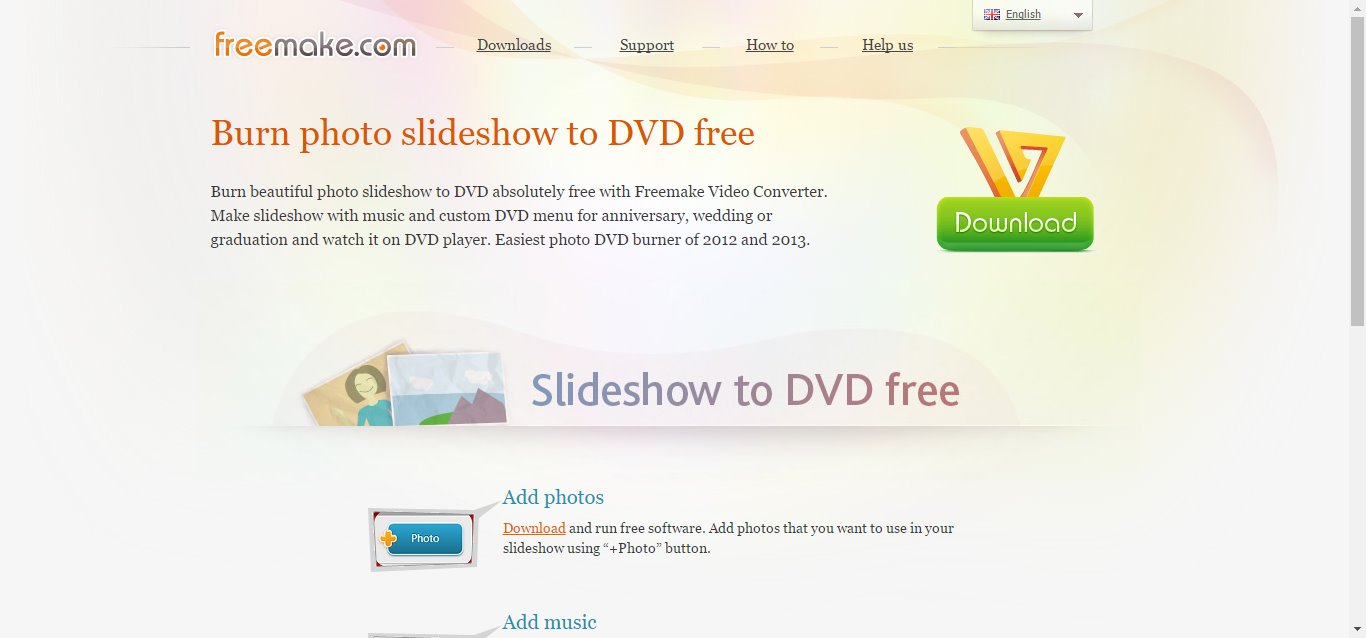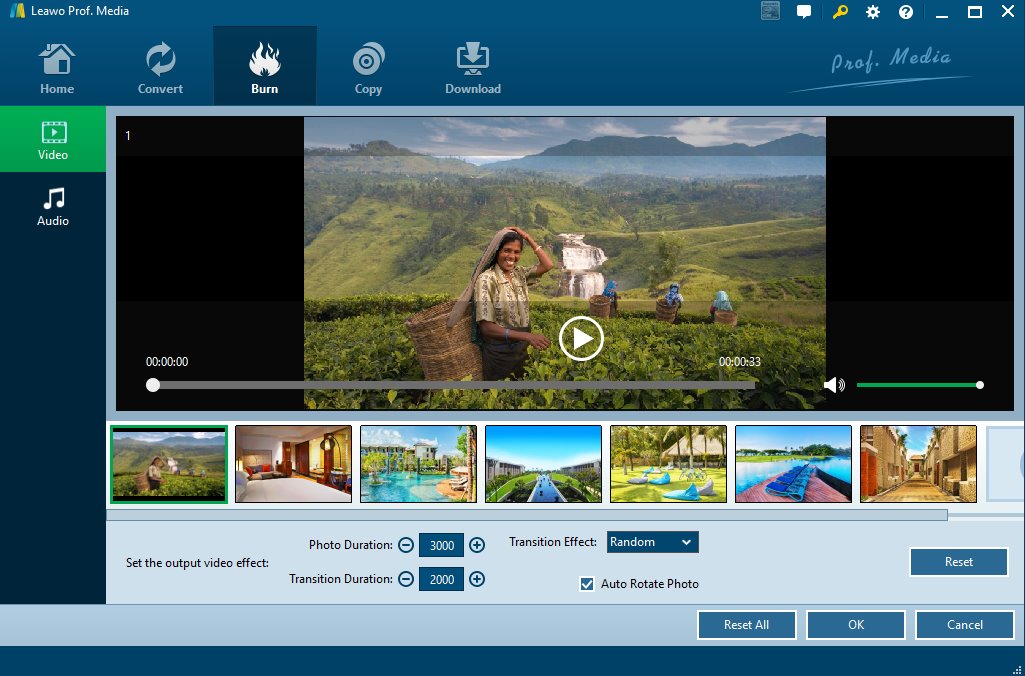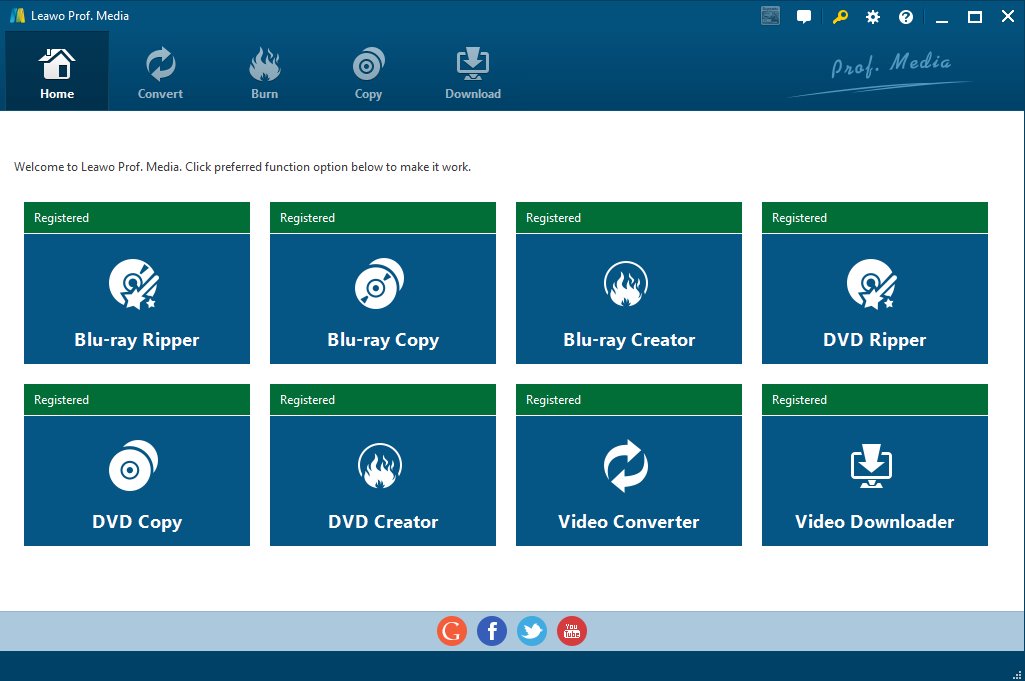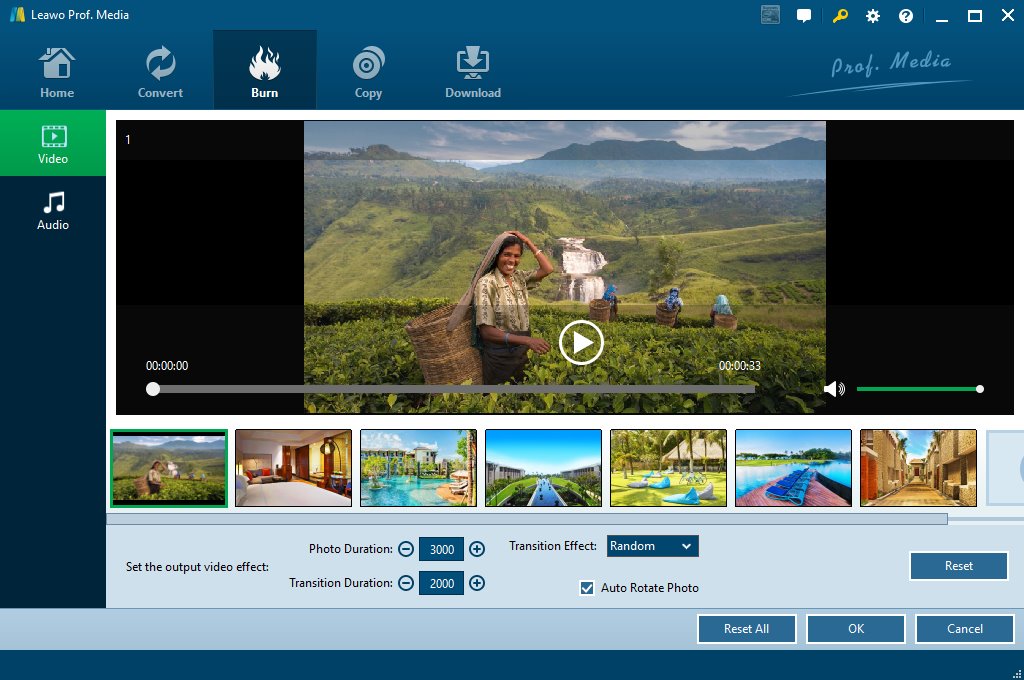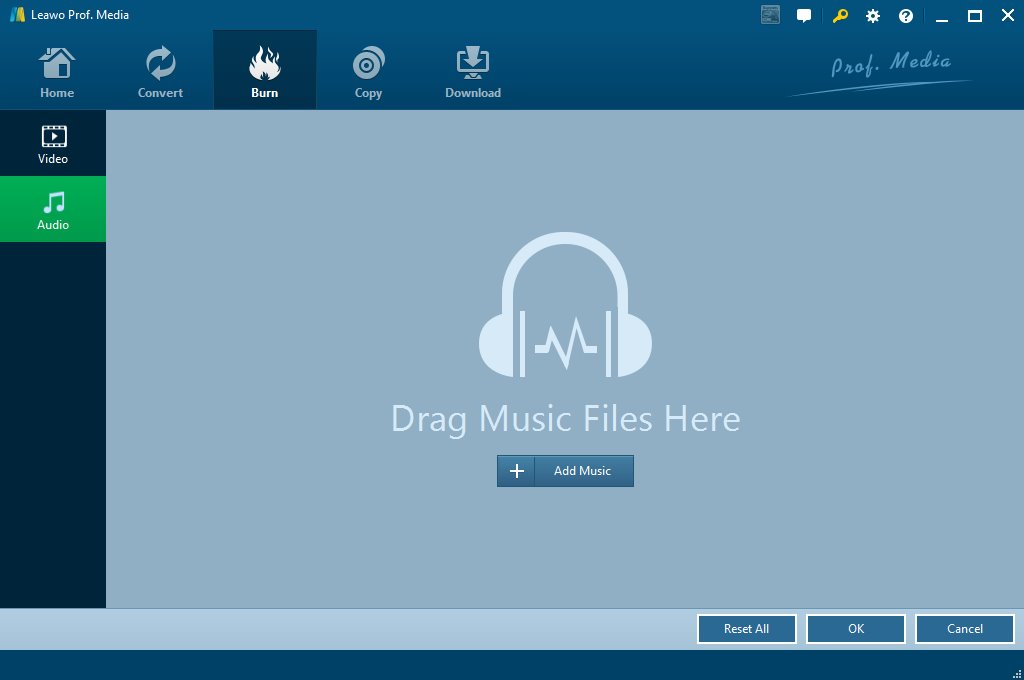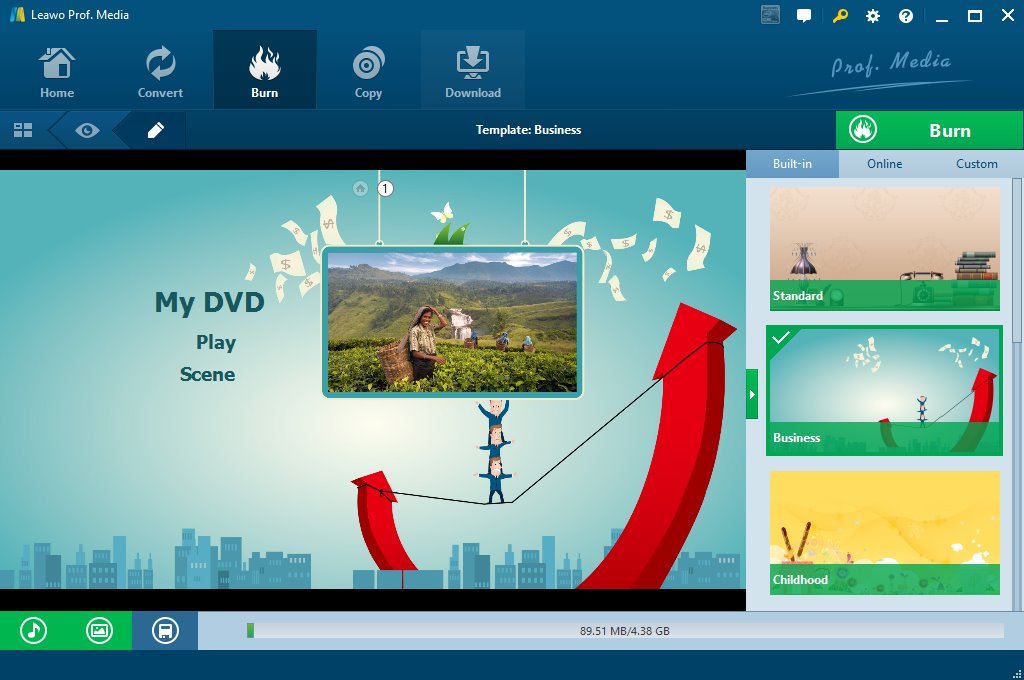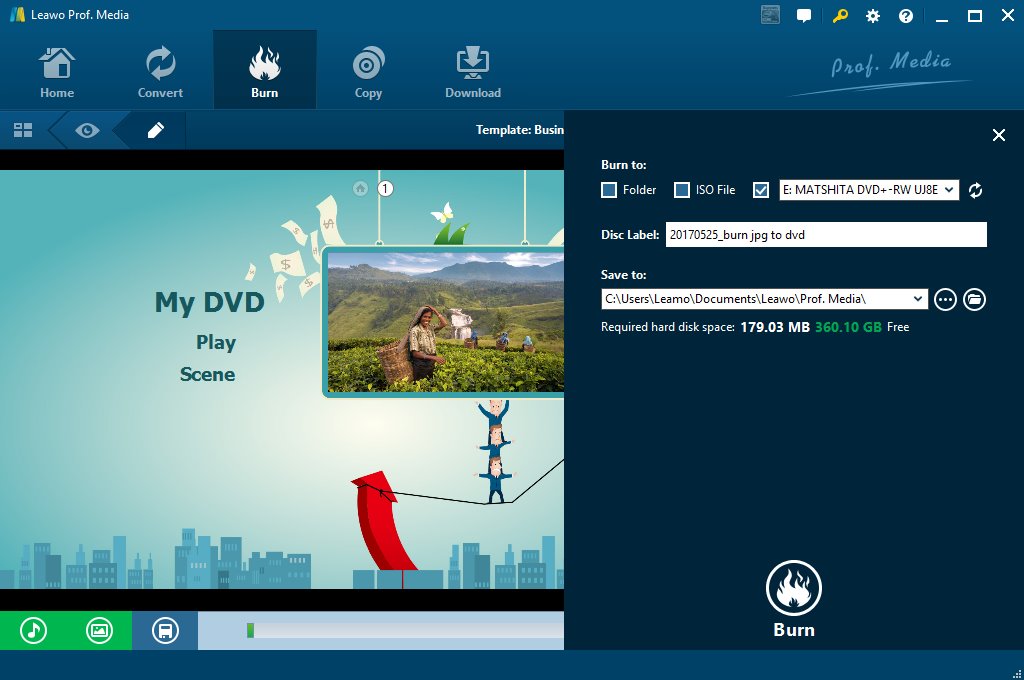Dans quelles circonstances devrez-vous graver un format d'image JPG sur DVD ? Imaginez ceci : un photographe a des milliers de photos et il doit les rassembler pour un affichage plus facile ; un cinéaste aime faire des films courts et intéressants mais n'a pas de machines de tournage professionnelles ; ou comme tout le monde, vous aimez raconter vos propres histoires en utilisant des photos car chaque photo a capturé un moment spécial dans un endroit et elles sont gratuites.
Liste de certains créateurs populaires de JPG en diaporama DVD
Un diaporama sur DVD réalisé avec différentes images pourrait être la meilleure solution aux questions ci-dessus. Ce type de logiciel est relativement rare sur le marché, mais heureusement, on peut encore en trouver de bons. Ci-dessous, nous avons répertorié deux des outils de création de JPG sur DVD les plus utiles et les plus populaires pour votre référence :
Freemake Video Converter - On peut créer des diaporamas avec de la musique et un menu DVD personnalisé pour un anniversaire, un mariage ou une cérémonie de remise des diplômes et les regarder sur un lecteur DVD.
Ce que les gens aiment : Prise en charge de l'importation de différents formats d'image + prise en charge de l'ajout de pistes musicales + prise en charge de la personnalisation du menu DVD + gratuit !
Créateur de DVD de Leawo - Vitesse 6 fois plus rapide pour transformer plus de 180 formats de vidéos et photos en DVD avec plus de 40 modèles de menu DVD magnifiques.
Ce que les gens aiment : Prise en charge de l'importation directe de jusqu'à 12 formats d'image différents + prise en charge de 2 façons différentes de créer un diaporama DVD en utilisant une seule photo ou un dossier photo + prise en charge des paramètres photo + prise en charge des pistes musicales + le modèle de menu de disque DVD personnalisé.
Format JPG avec perte et convertisseur de JPG sans perte en DVD
JPG lui-même est un format d'image numérique couramment utilisé pour la compression avec perte. Afin d'éviter la détérioration de la qualité du DVD due à la perte de JPG, un convertisseur / graveur de JPG en DVD de haute qualité est réellement nécessaire pour maintenir l'équilibre. C'est pourquoi il existe de nombreux convertisseurs vidéo en DVD sur le marché, mais seulement quelques convertisseurs de JPG en DVD.
En tant que l'une des meilleures, Leawo adopte les technologies et fonctionnalités uniques suivantes pour garantir une conversion sans perte de JPG en DVD :
Prise en charge d'un grand nombre de formats d'importation d'images : PNG, JPG, JPEG, BMP, TIFF, TIF, GIF, JFIF, ICO, EMF, WMF.
Prise en charge d'un grand nombre de formats de sortie DVD : DVD-R, DVD-R / DL, DVD-RAM, DVD-RW, DVD_RW, DVD + RW / DL, DVD + R, DVD + R / DL et ISO.
Deux méthodes différentes pour importer des images JPG : vous pouvez importer une seule photo ou un dossier photo contenant plusieurs photos à l'intérieur, cette option est parfaite pour ajouter par lots de nombreuses photos différentes afin de créer un diaporama DVD.
Paramètres de photo et de sortie DVD : vous pouvez régler les effets des photos et de DVD de sortie en utilisant les options disponibles : durée de la photo, durée de transition, effet de transition et rotation automatique de la photo.
Ajout d'une piste musicale en tant qu'audio de fond de DVD : vous pouvez ajouter votre piste de musique préférée et l'incorporer en tant qu'audio de fond dans votre diaporama DVD.
Création d'un modèle de menu de disque DVD : vous pouvez choisir un menu de disque magnifiquement conçu dans le programme ou sur Internet, ou vous pouvez même en personnaliser un vous-même. Vous pouvez prévisualiser le menu ou continuer à modifier jusqu'à ce qu'il corresponde à vos besoins.
Autres paramètres de disque : vous pouvez choisir parmi les formats DVD-5 ou DVD-9, les formats d'image 16 : 9 ou 4 : 3 et modifier l'étiquette du disque avec un nom approprié qui est facile à retenir.
Comment graver JPG en DVD à l'aide du Créateur de DVD de Leawo
Le tutoriel suivant vous expliquera en détail comment graver JPG en DVD.
Étape 1 : Lancez Créateur de DVD de Leawo (inclus dans Prof. Media de Leawo) et cliquez sur l'onglet DVD Creator (« Créateur de DVD »).
Étape 2 : cliquez sur Add Photo (« Ajouter des photos ») pour importer un seul fichier JPG ou un dossier photo contenant plusieurs fichiers JPG. Ici, nous prenons le dossier photo par exemple, car cette option est parfaite pour créer un diaporama DVD avec de nombreuses photos différentes.
Étape 3 : Une fois le chargement du dossier JPG de l'image source terminé, vous pouvez lire les photos pour un aperçu (sous la forme d'un diaporama à lecture automatique et avec le style de transition sélectionné), et définissez le type de disque DVD de sortie (DVD-5 ou DVD- 9), sélectionnez Fit to disc (« Ajuster au disque »), définissez le format d'image (16 : 9 ou 4 : 3) en bas et effectuez les réglages avancés pour le profil vidéo.
Dans la page des paramètres du profil Video (« vidéo »), vous pouvez définir Photo Duration (« la durée de la photo »), Transition Duration (« la durée de la transition »), Transition Effect (« l'effet de transition ») et Auto Rotate Photo (« la rotation automatique de la photo »).
Dans la page des paramètres du profil Audio, vous pouvez ajouter un fichier musical en tant qu'audio de fond du DVD.
Étape 4 : Vous pouvez laisser le menu du disque vide, ou vous pouvez choisir un modèle approprié dans la base de données de modèles intégrée ou sur Internet, ou vous pouvez même en personnaliser un. Une fois le modèle sélectionné, vous pouvez le prévisualiser et le modifier selon vos besoins.
Étape 5 : cliquez sur le bouton vert Burn (« Graver ») pour définir Burn to (« Graver sur »), Disc Label (« Étiquette de disque ») et cliquer sur le bouton Burn (« Graver ») en bas pour démarrer le processus de gravure.
En tant que l'un des rares graveurs de JPG en DVD sur le marché et doté de nombreuses fonctionnalités d'édition remarquables, Leawo devrait être considéré comme l'un des meilleurs pour vous assurer de créer un excellent diaporama DVD à partir de ces photos que vous avez !